下载地址
百度网盘:https://pan.baidu.com/s/1aNwkTckPmAIZR2ypmvMrFw
创建虚拟机
创建一个新的虚拟机
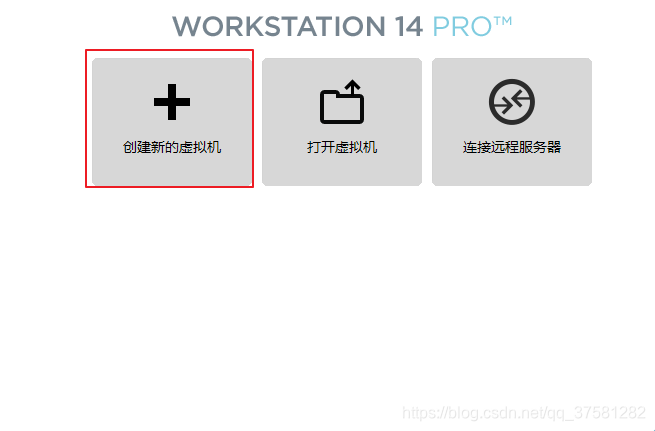
自定义创建
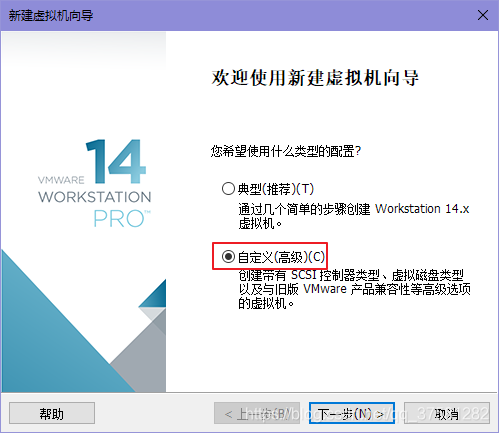
硬件兼容性,什么版本的 VMware 就选什么
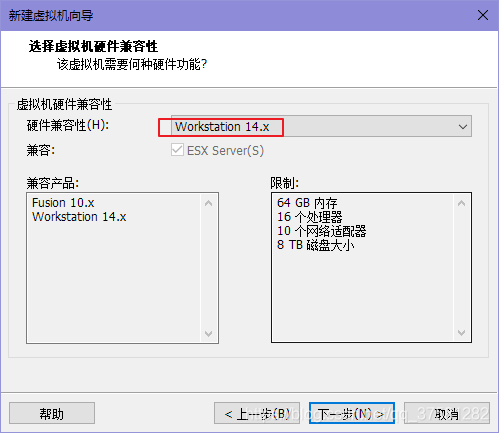
选择稍后安装系统
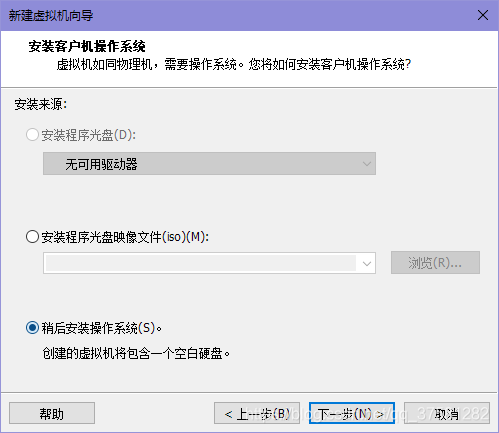
选择客户机操作系统,Linux Ubuntu 64位
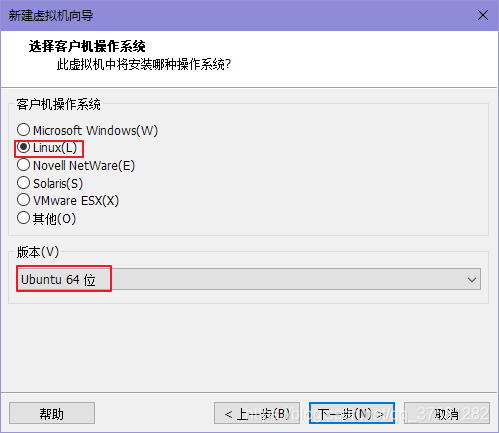
选择安装虚拟机的路径
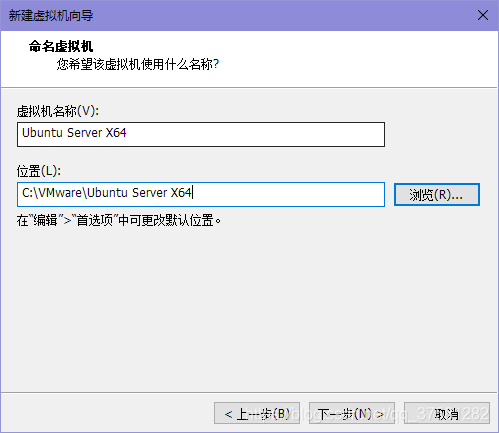
设置虚拟机处理器和内核(根据电脑性能设置)
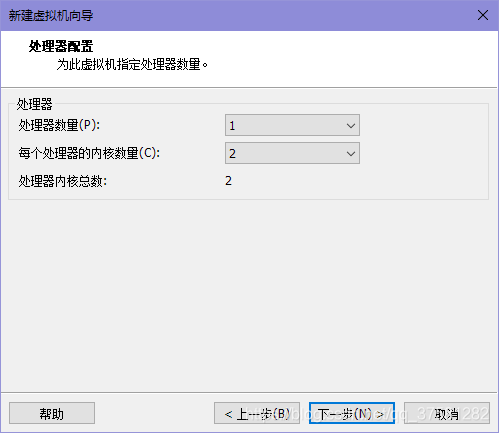
设置虚拟机内存
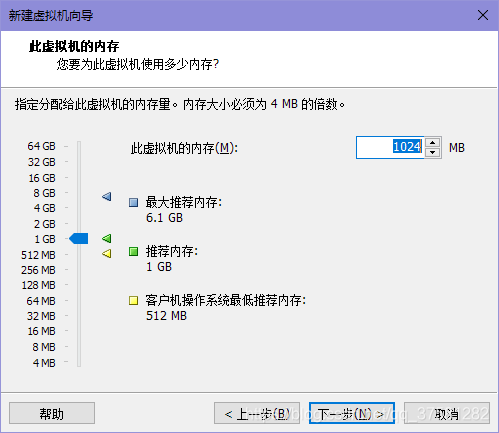
网络选择使用 NAT
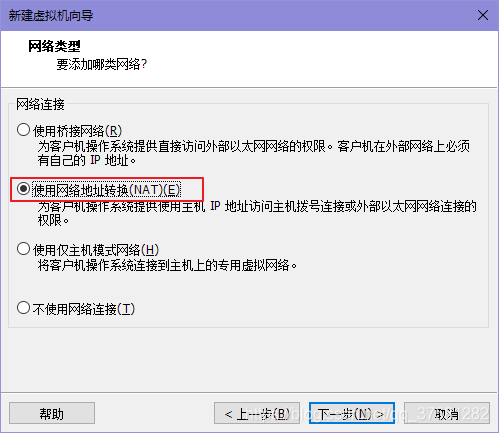
I/O 控制器
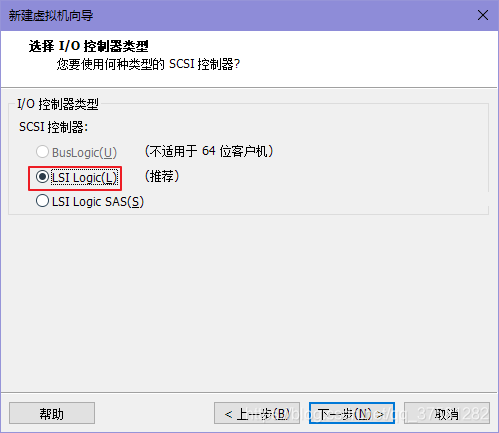
硬盘类型
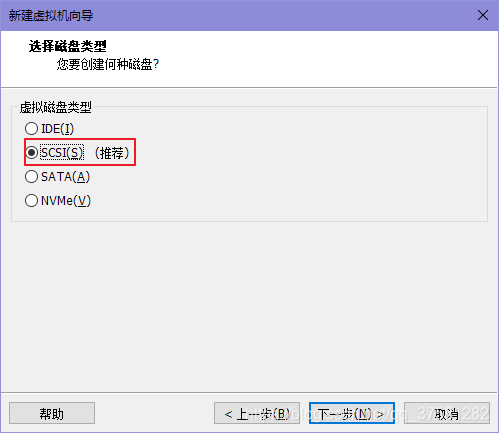
创建新的虚拟磁盘
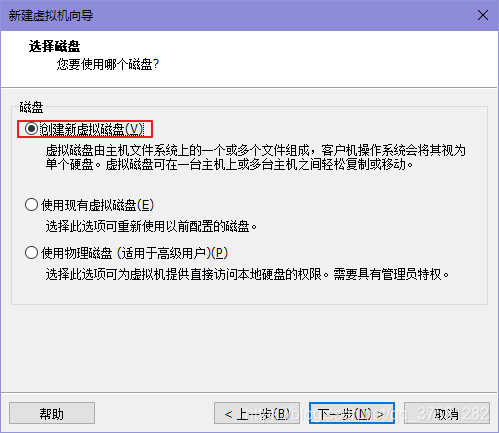
磁盘大小
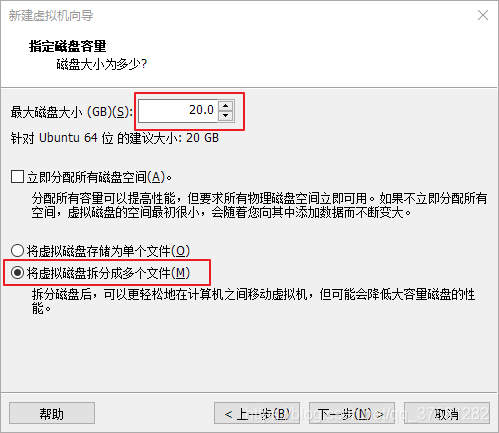
磁盘文件存放路径
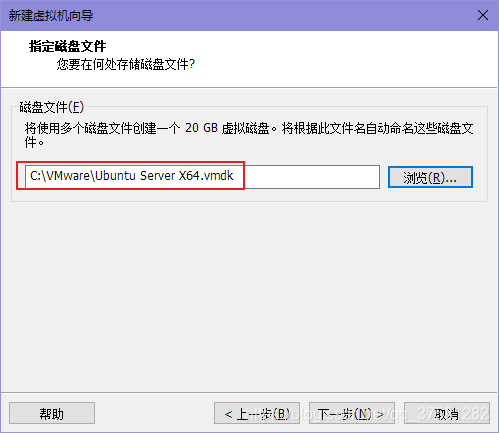
自定义硬件
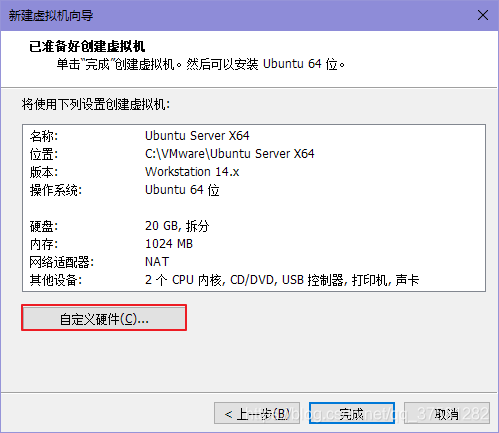
设置光驱,设置完成后关闭
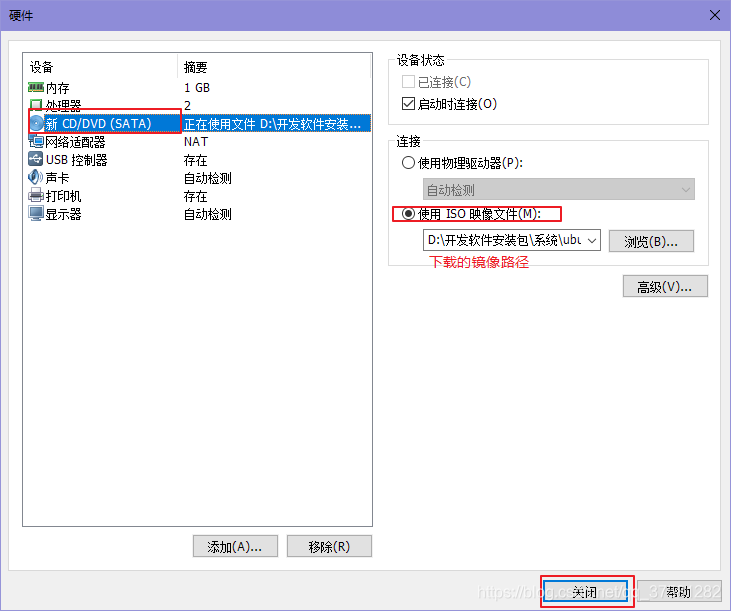
完成
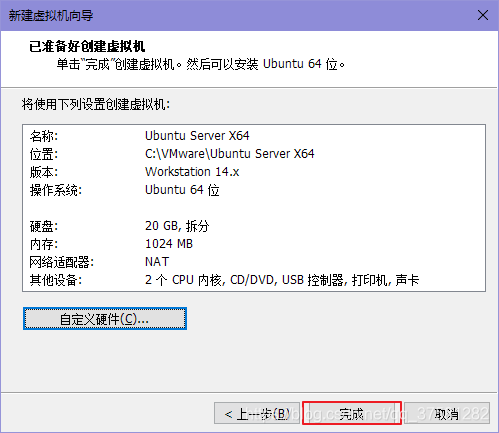
安装 Ubuntu Server X64
开启虚拟机
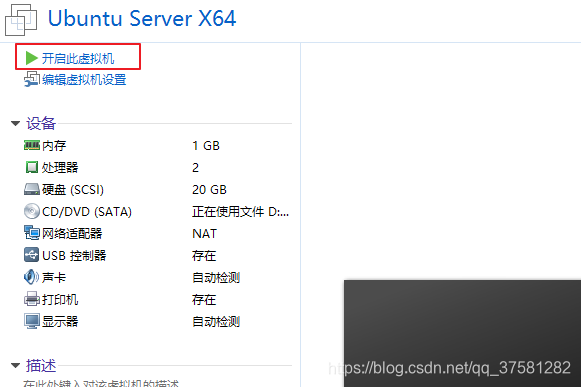
选择语言(选择 English,16.04 版本中文简体有 bug)
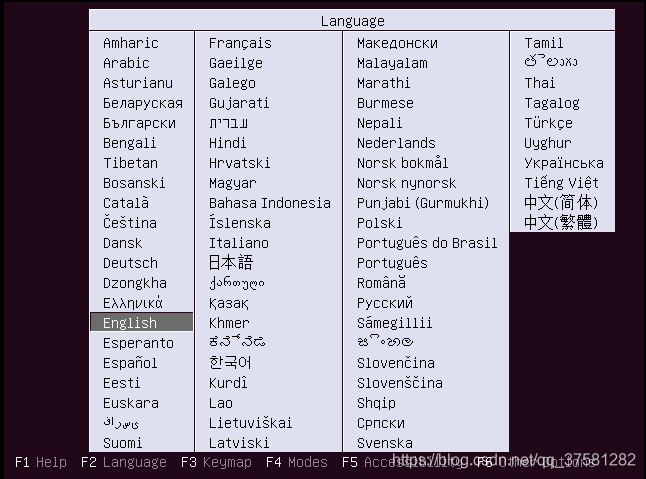
安装 Ubuntu Server
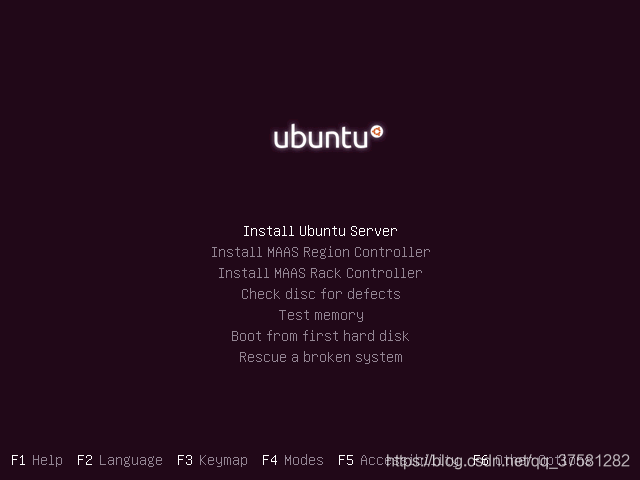
选择系统语言
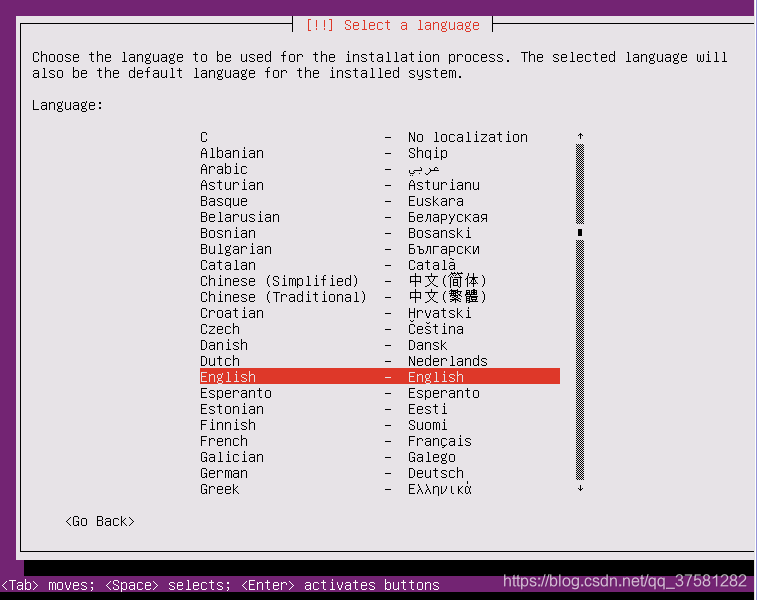
选择你的国家(选择 United Status)
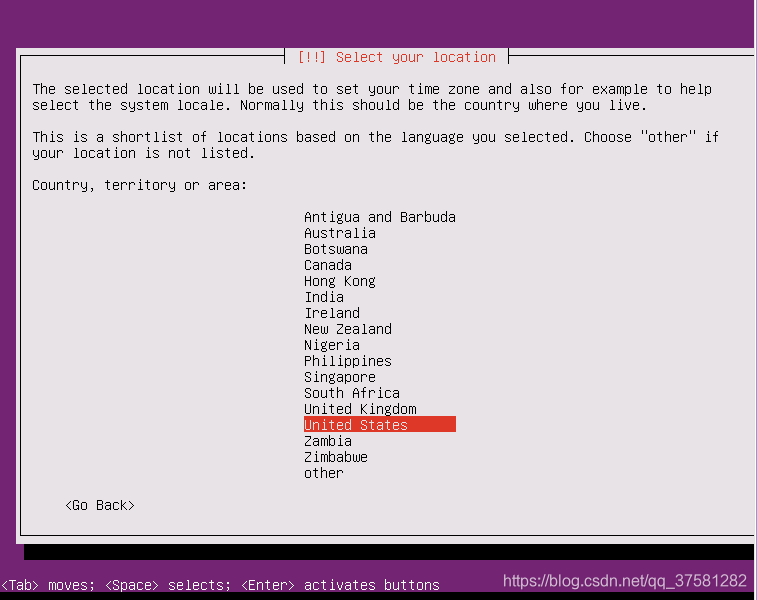
是否需要测试键盘布局(No)
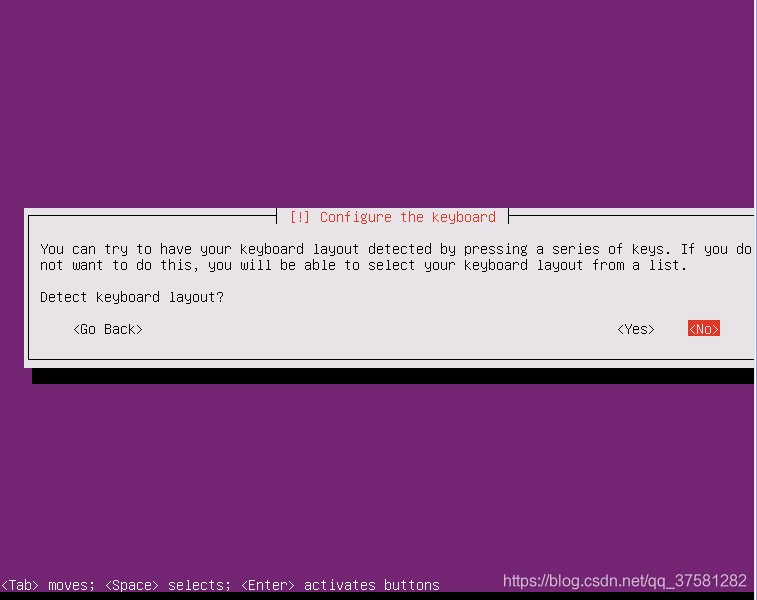
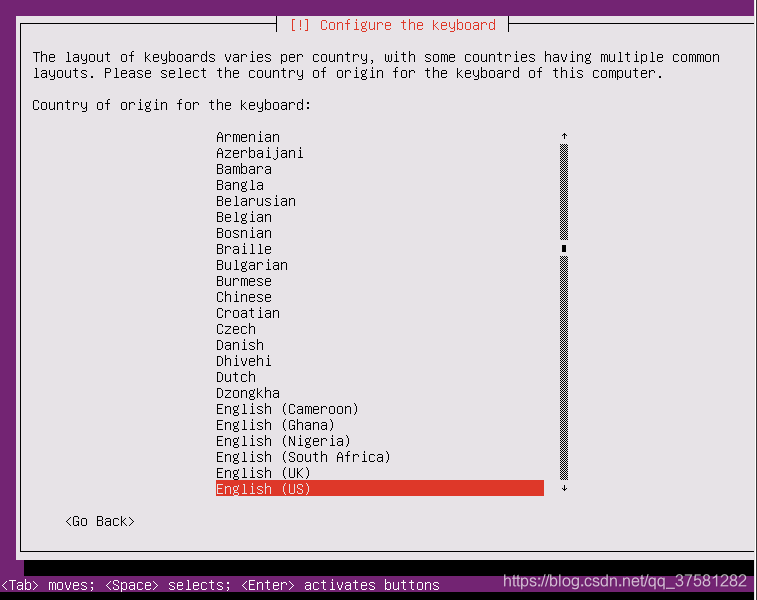
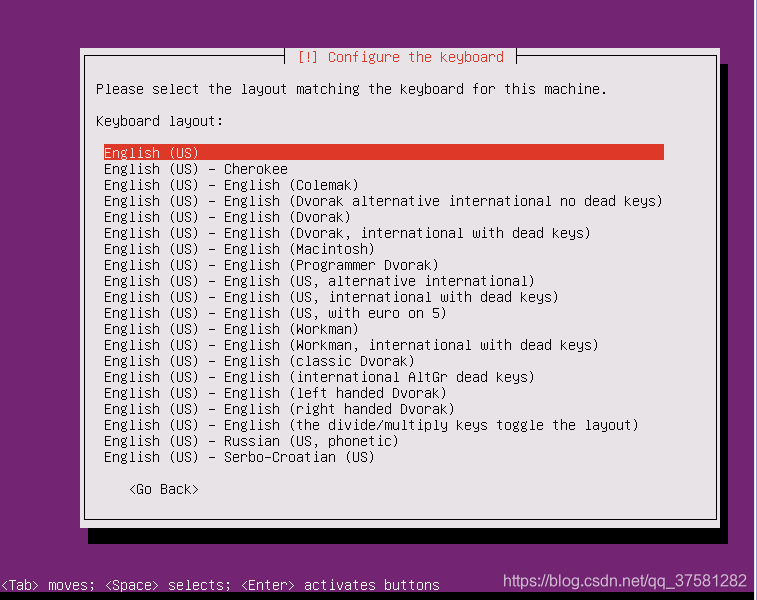
需要联网
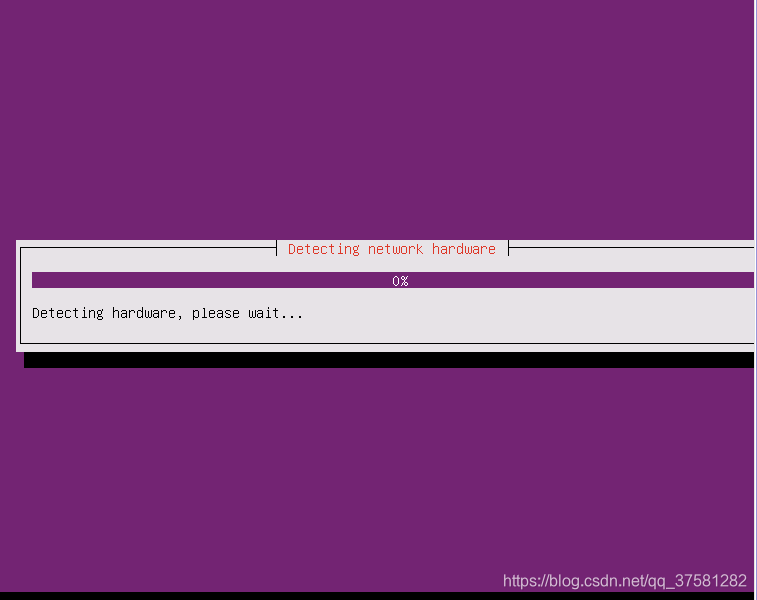
主机名
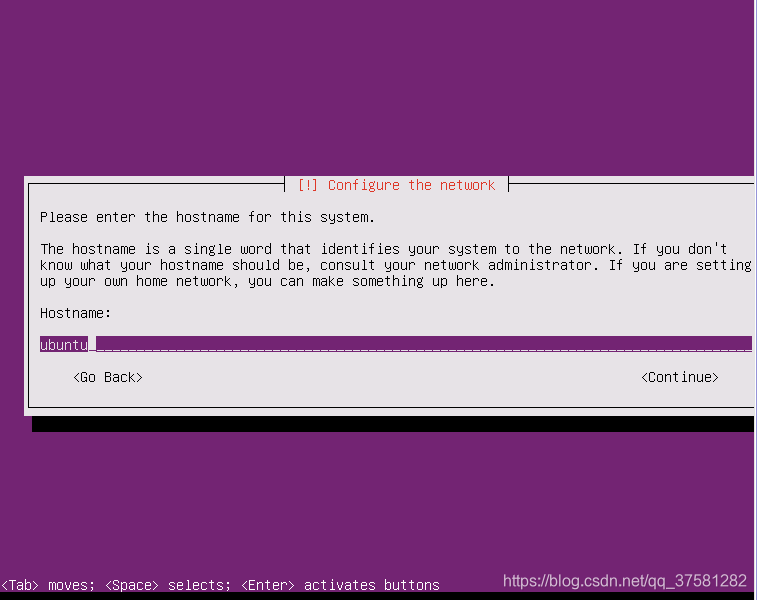
创建用户名
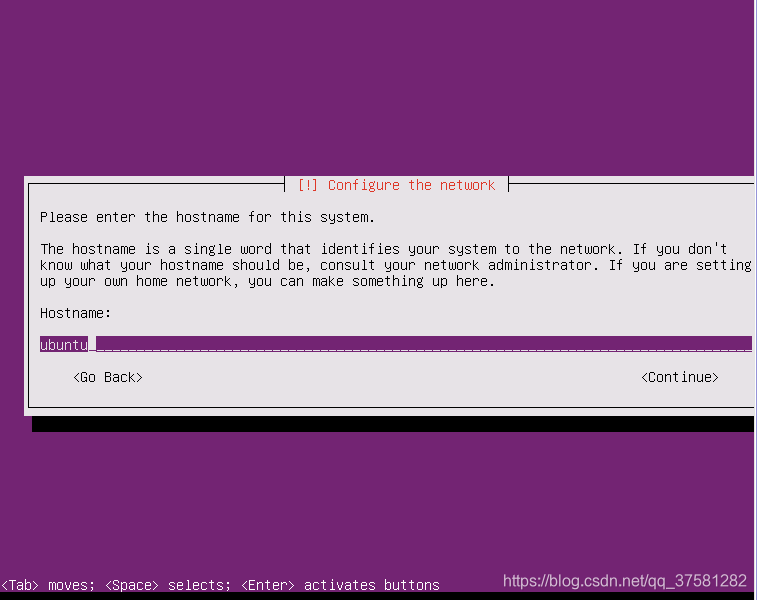
设置密码
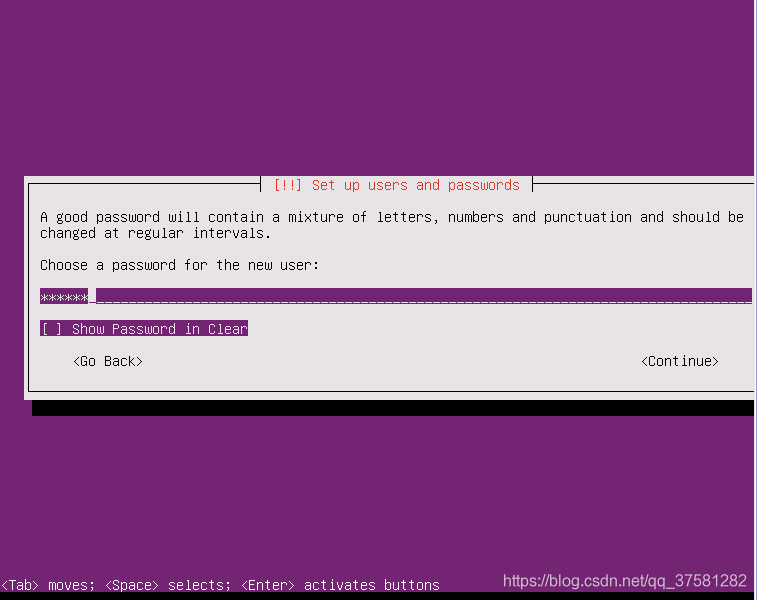
确认密码
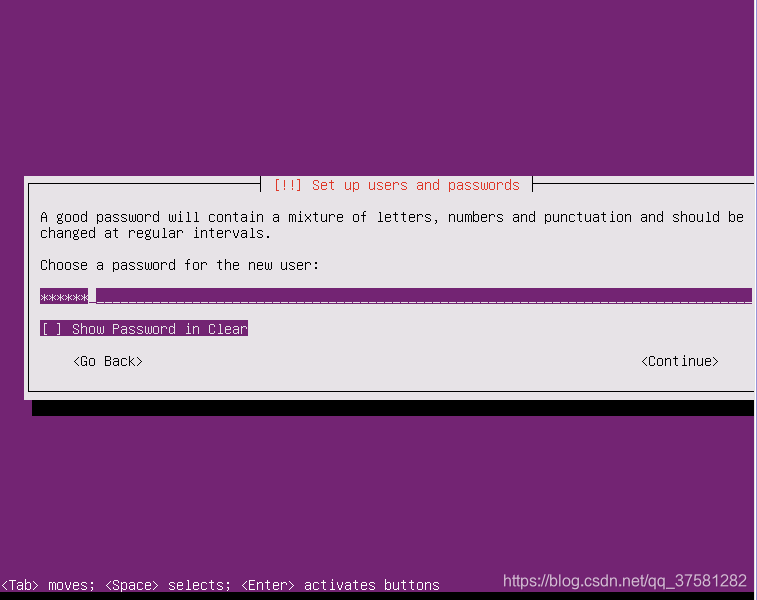
如果设置的密码过于简单,会询问你是否使用弱口令
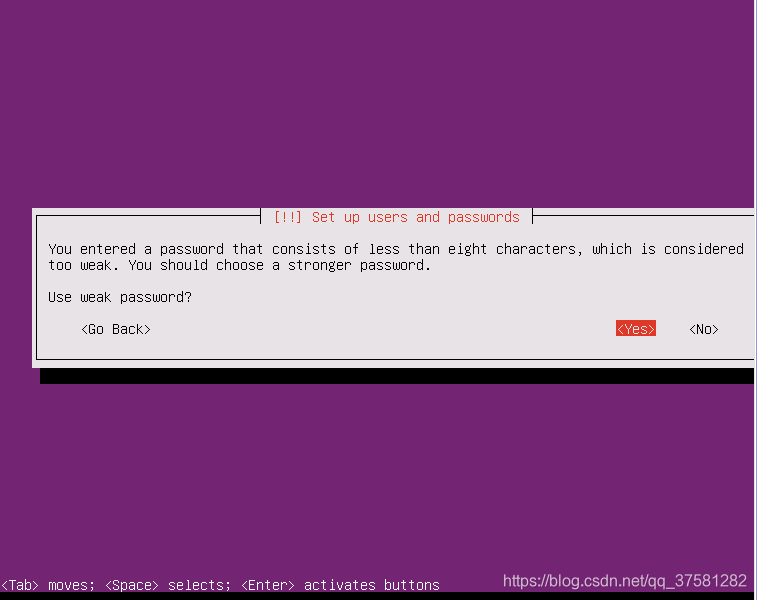
是否需要加密主目录
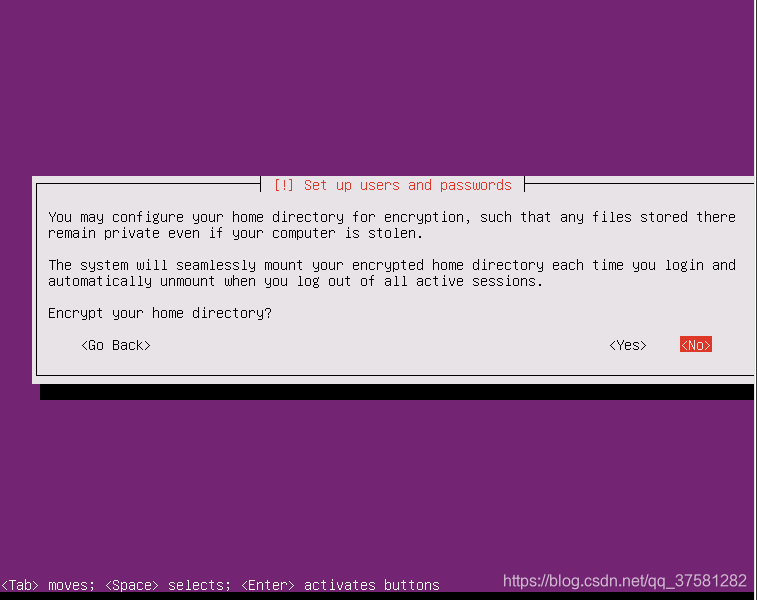
配置时区
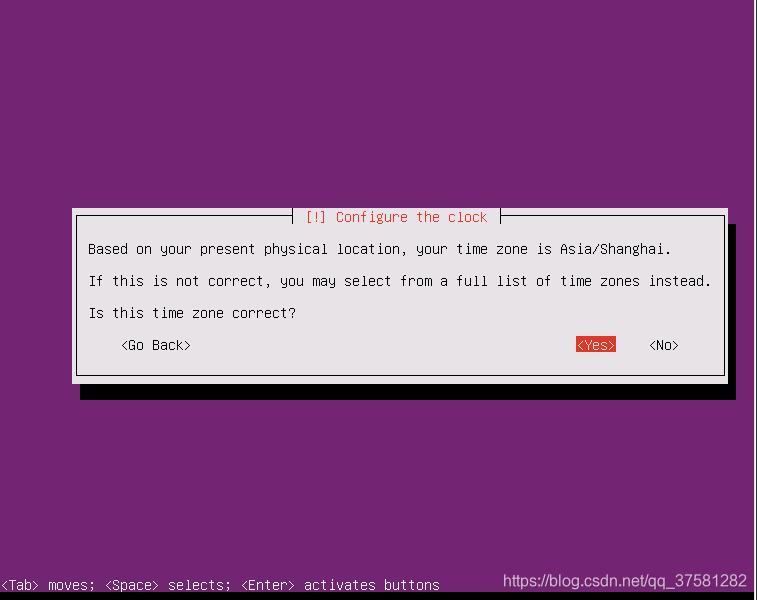
设置分区(选择全盘分区、LVM 磁盘扩容)
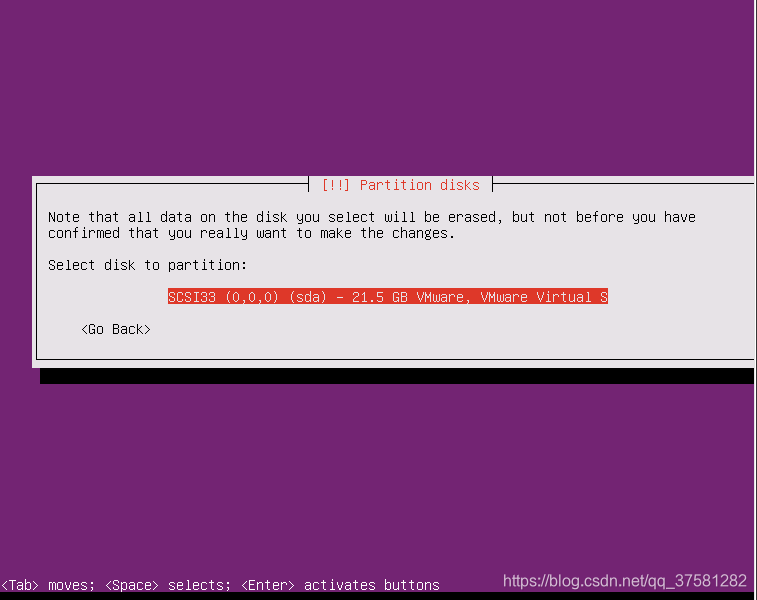
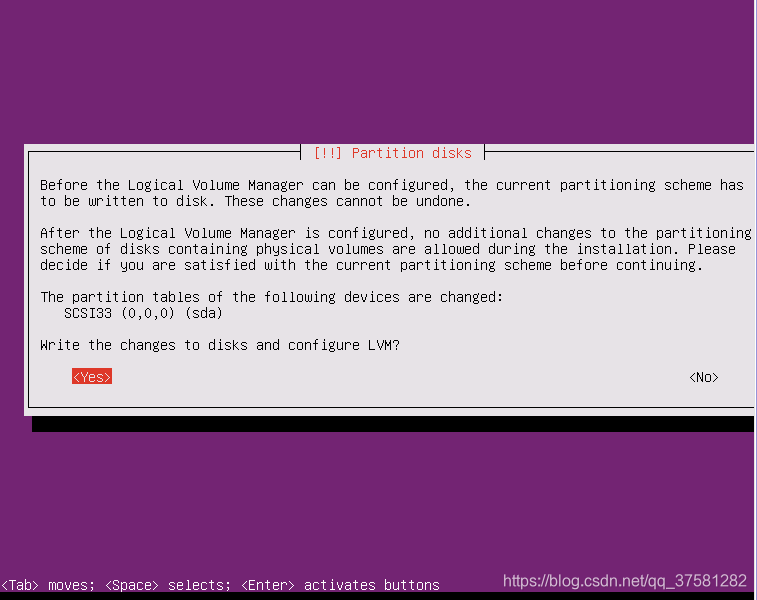
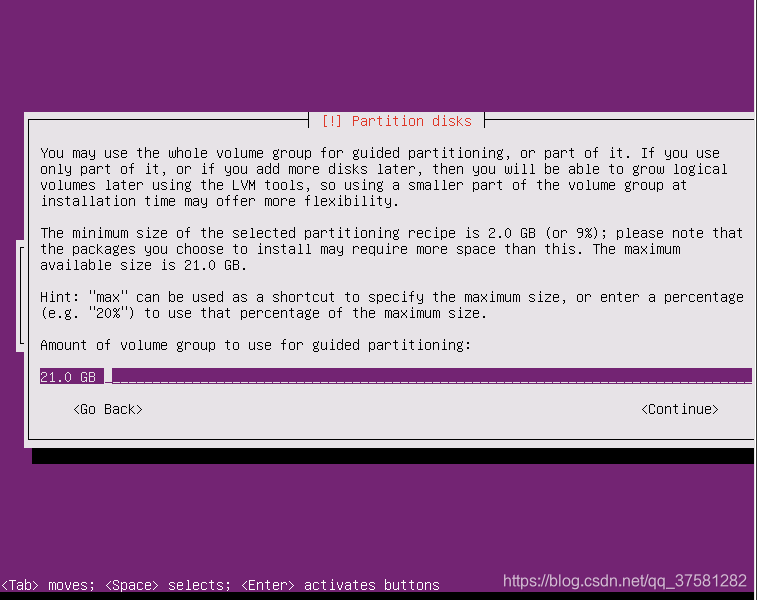
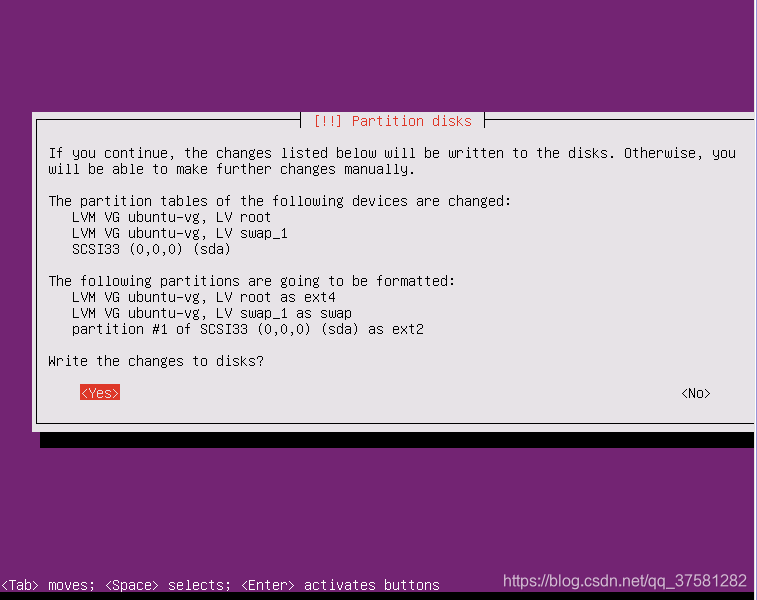
正在安装系统
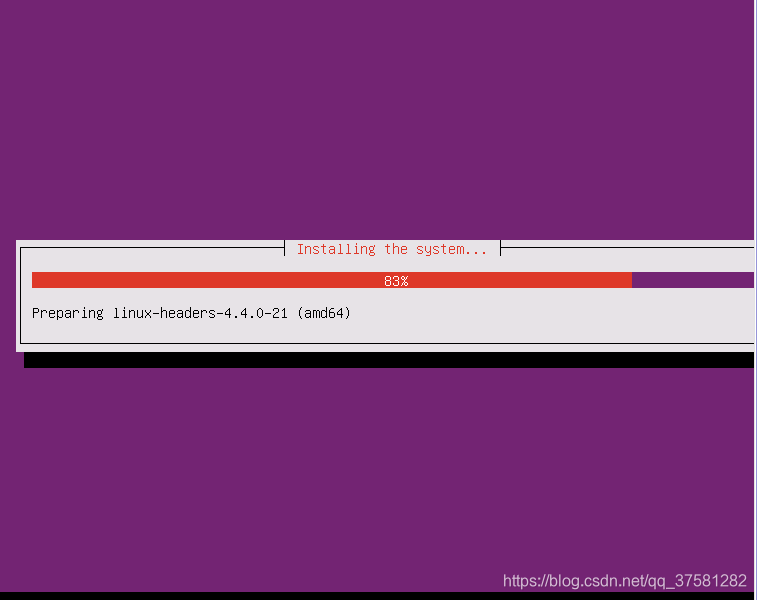
设置代理服务器(不需要)
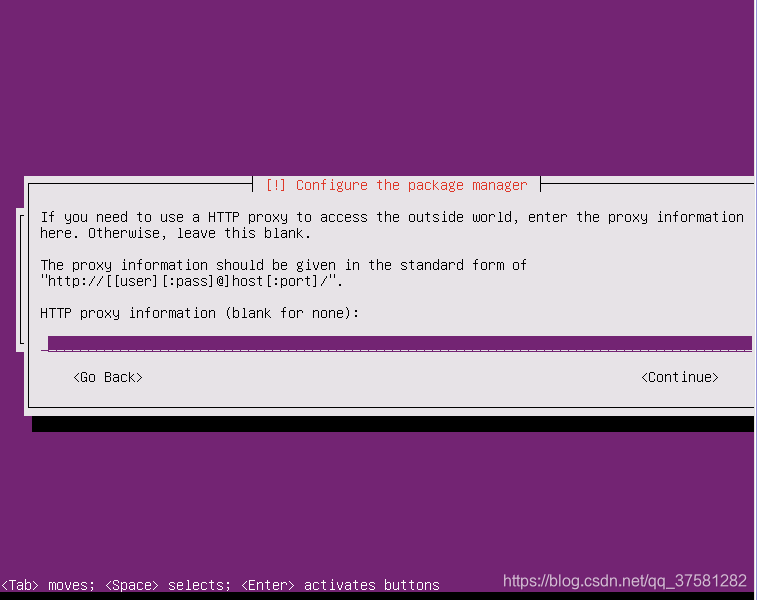
下载安装所需要的依赖(需要一段时间)
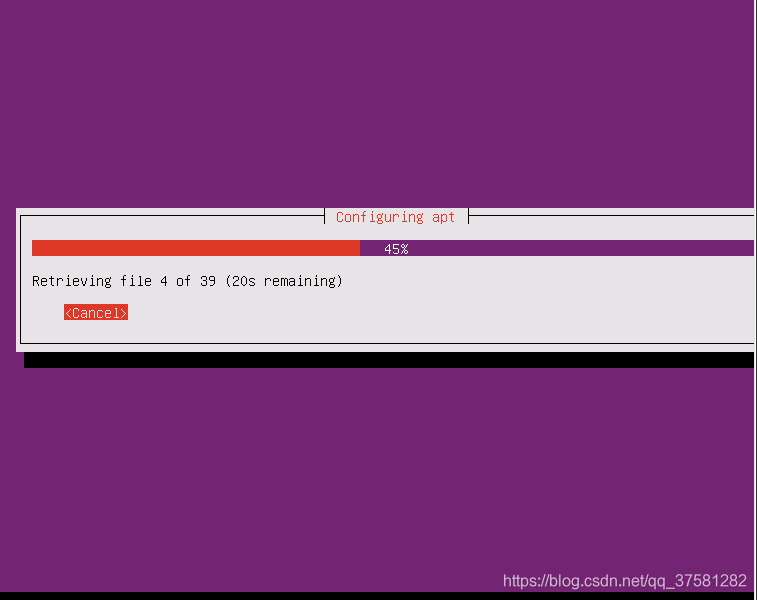
配置自动更新(不要自动更新)
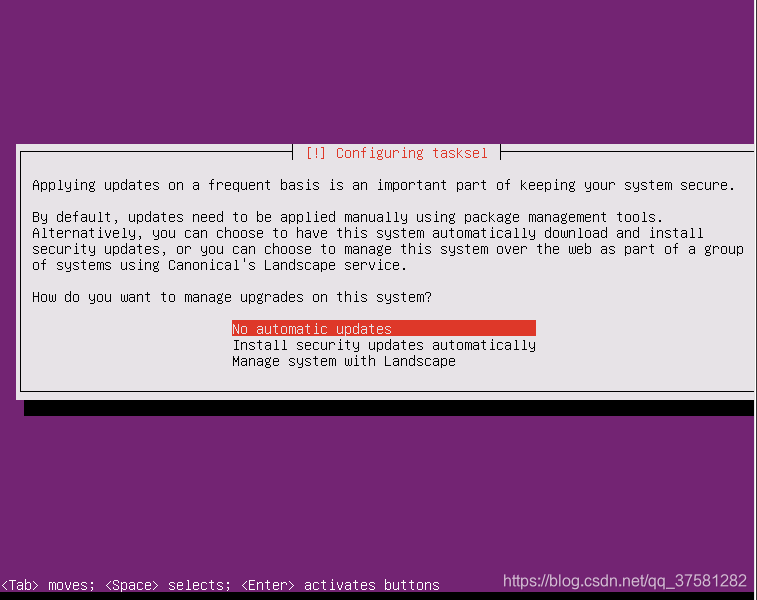
安装哪些服务
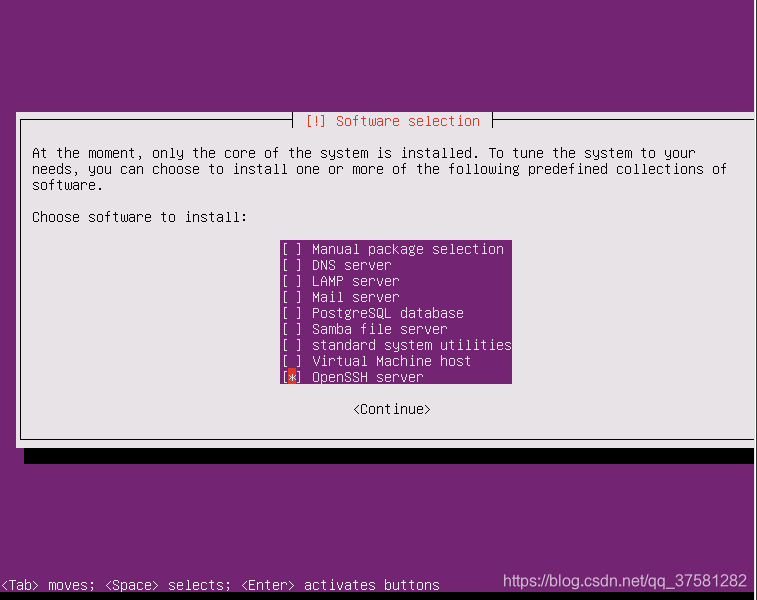
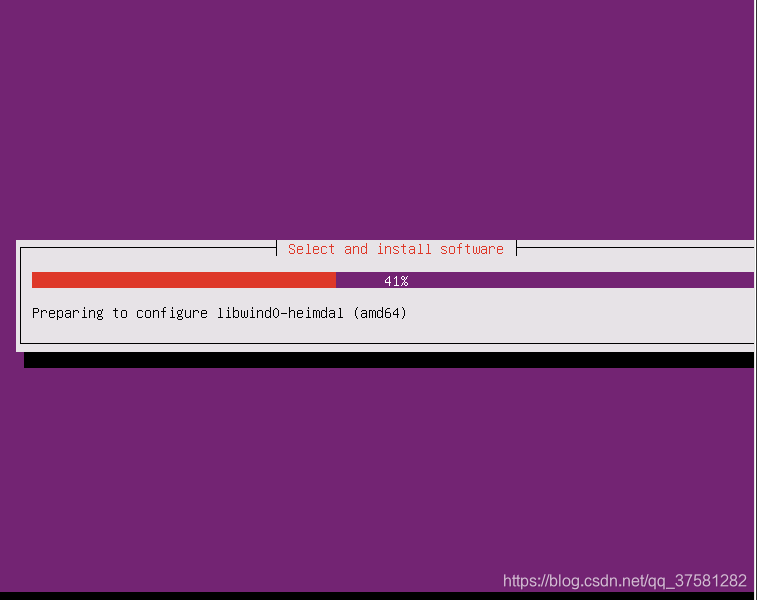
安装 GRUB 引导模式
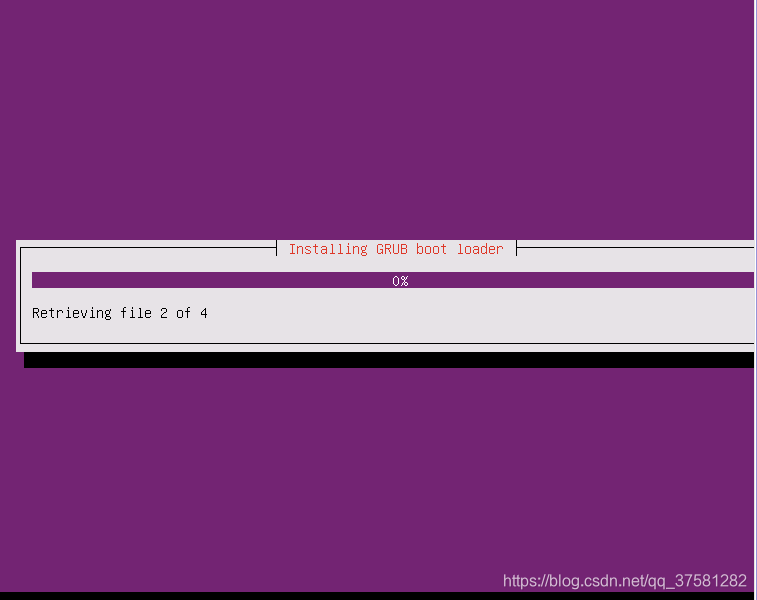
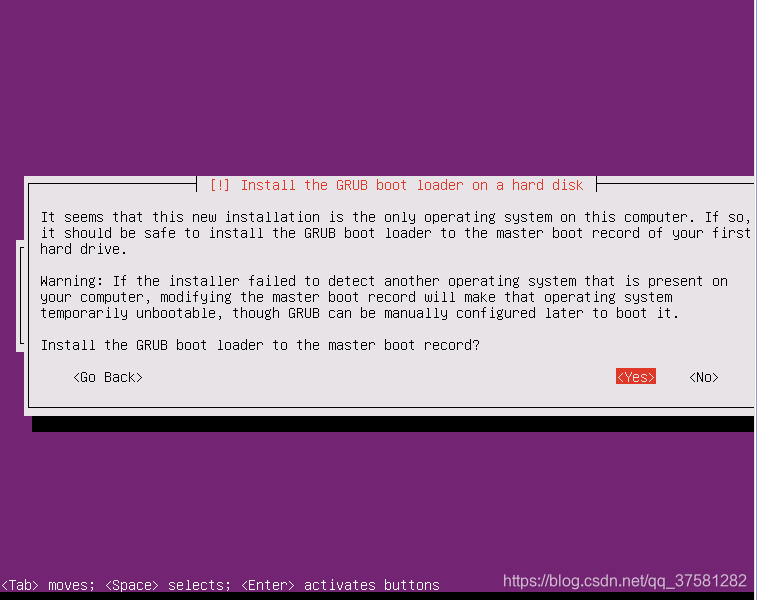
完成安装
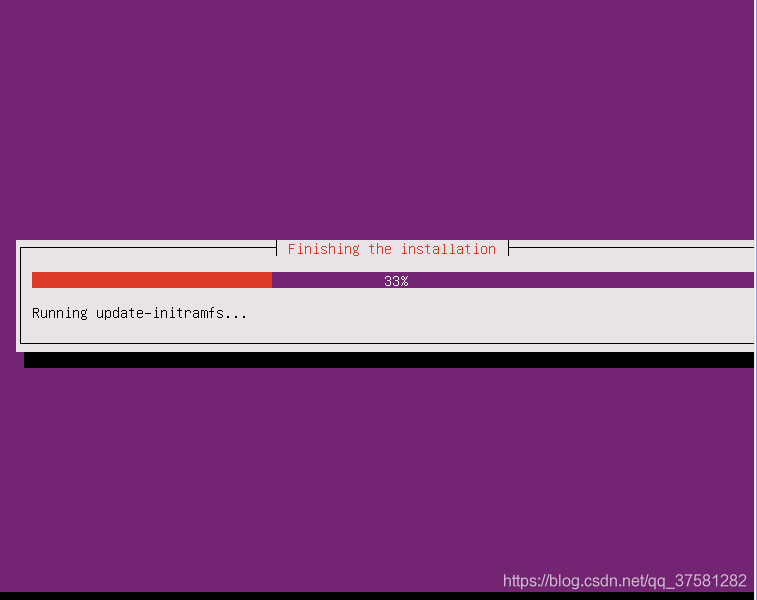
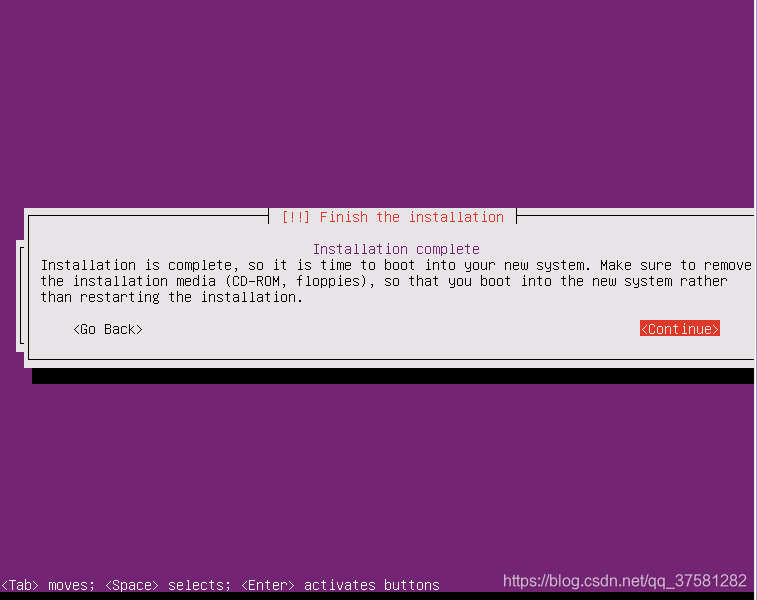
安装完成后,会自动启动
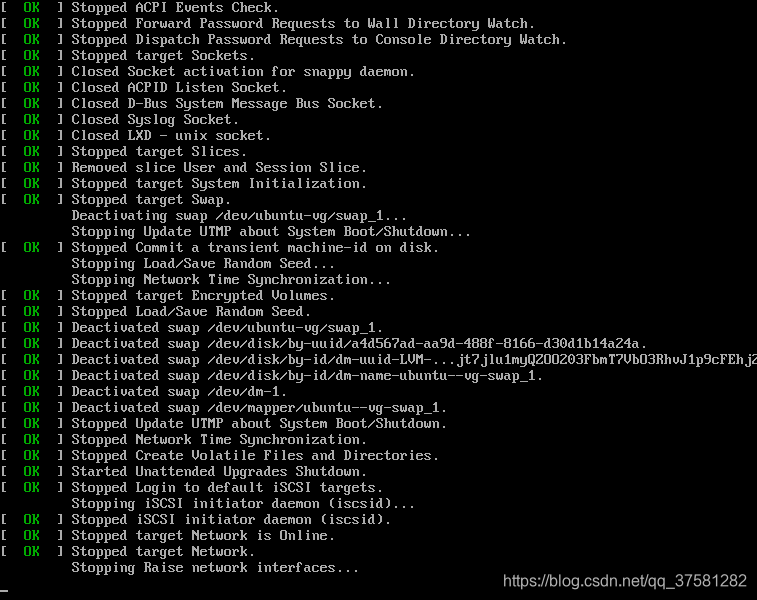
登录用户(linux 输入密码是不会显示的)
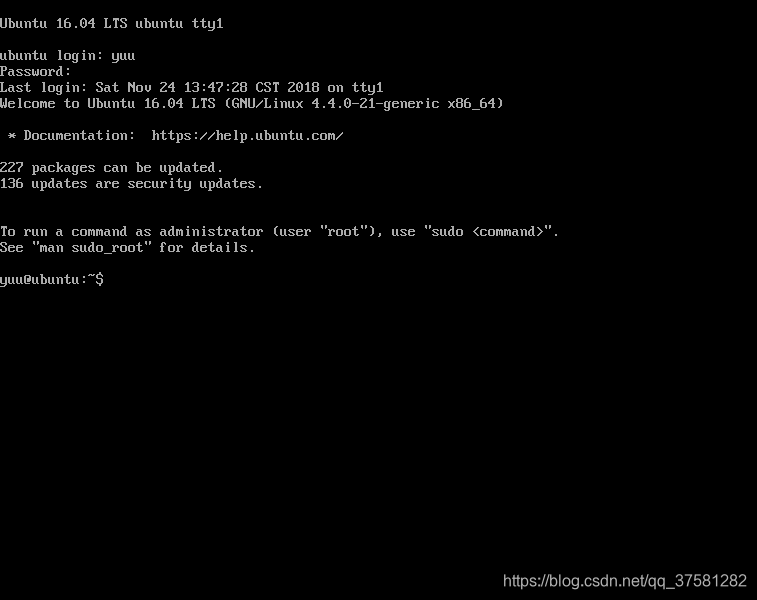
以上就是安装的所有步骤!